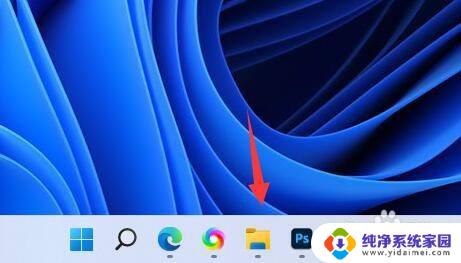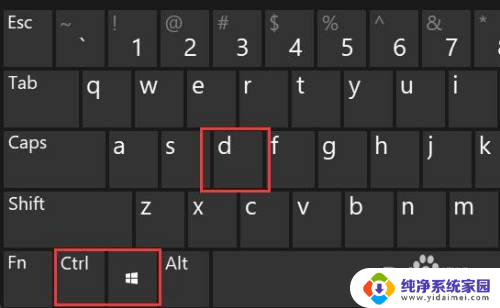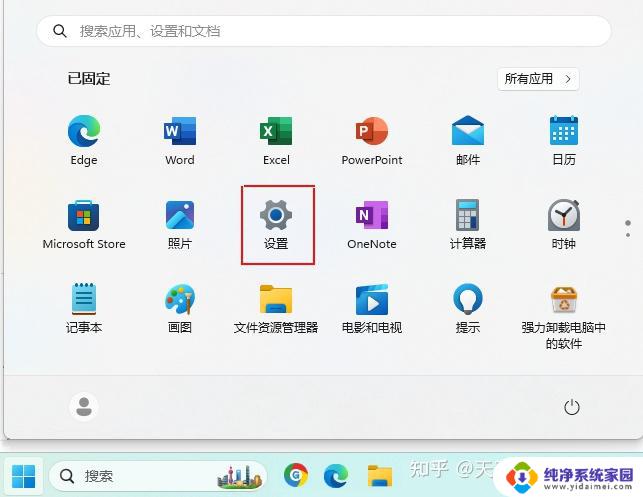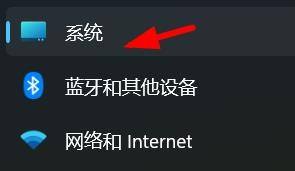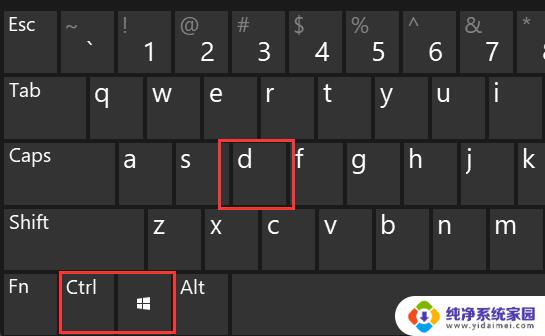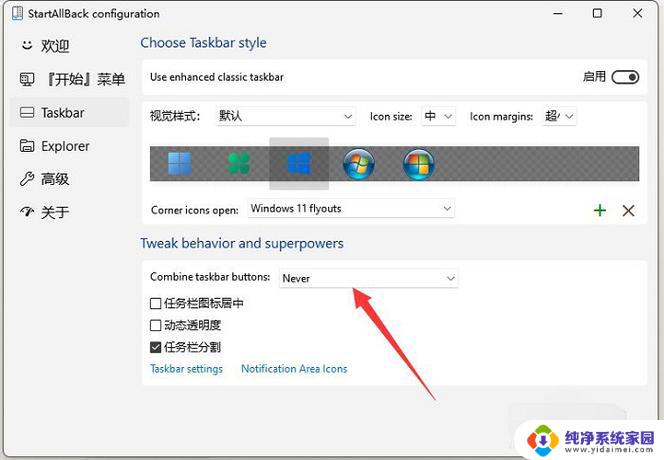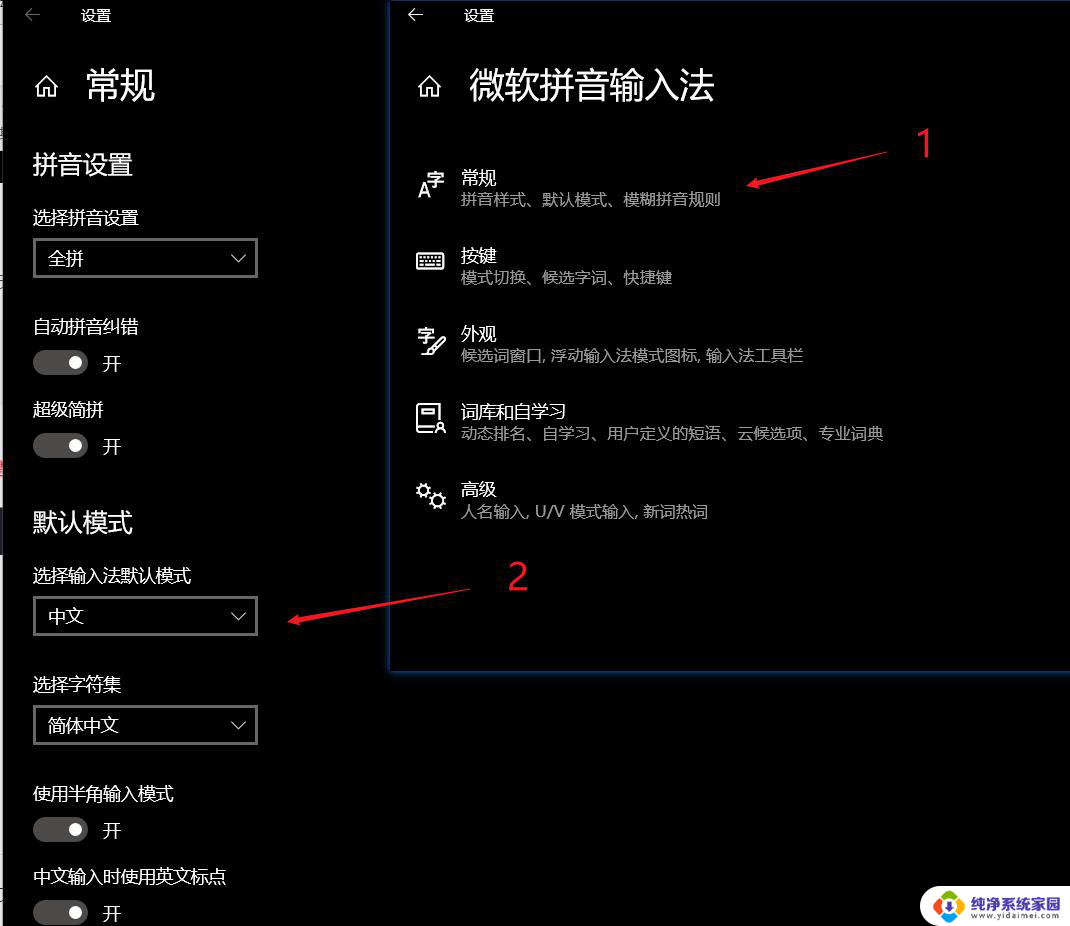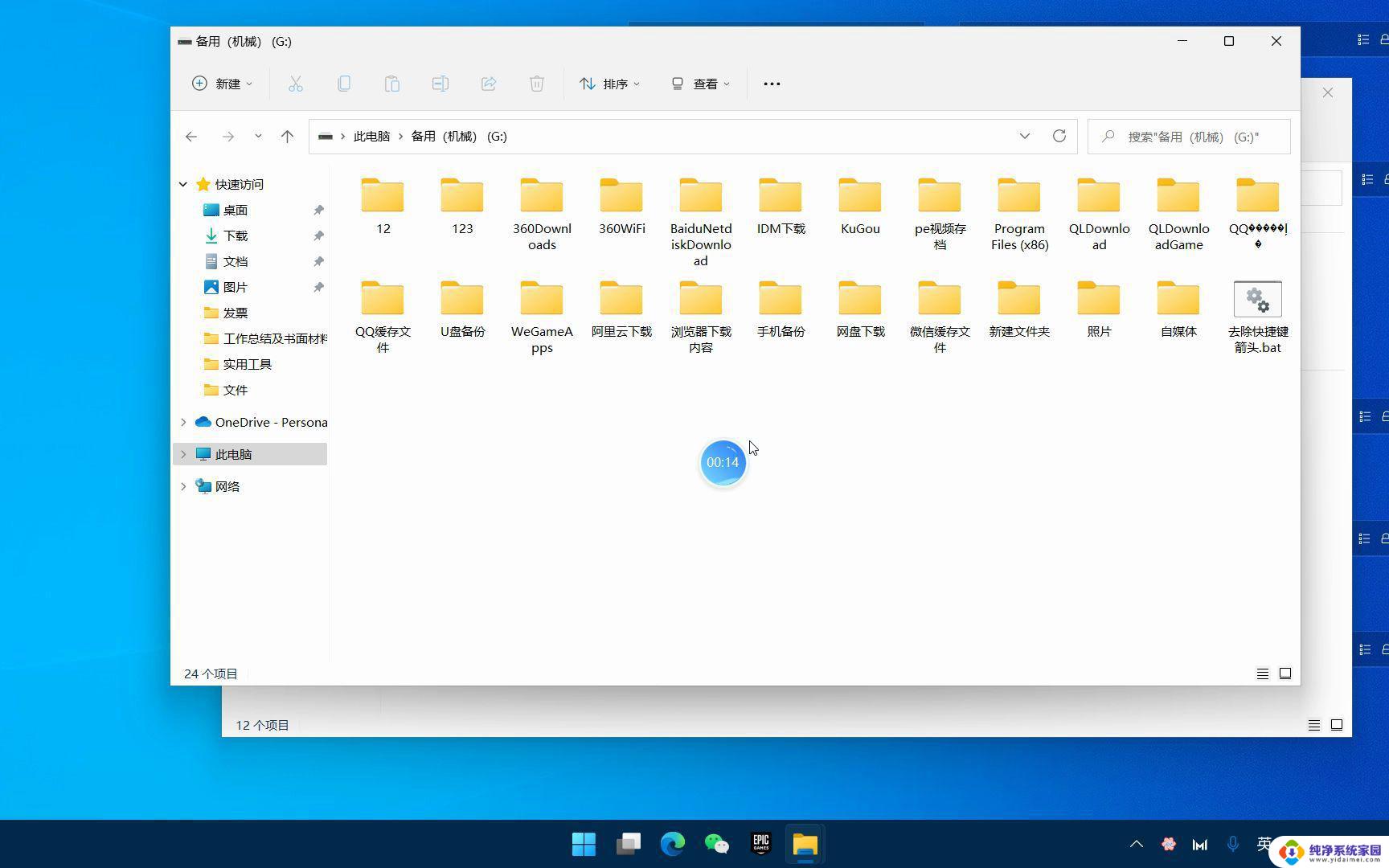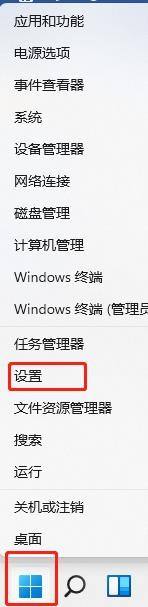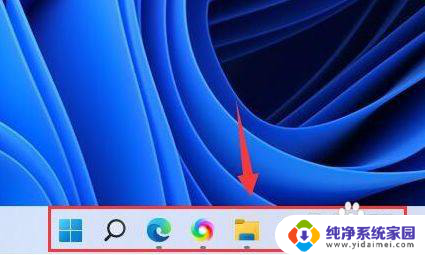win11切换窗口方式 笔记本怎么实现多屏显示
Win11切换窗口方式和笔记本实现多屏显示是当前热门的话题之一,随着Win11系统的推出,用户可以更加便捷地切换窗口和多屏显示,提升工作效率和用户体验。而对于笔记本用户来说,实现多屏显示需要借助外接显示器或者使用系统自带的屏幕投影功能,让工作和娱乐更加便捷和舒适。通过了解Win11系统的切换窗口方式和笔记本实现多屏显示的方法,用户可以更好地利用现有的设备,提高工作效率和生活品质。
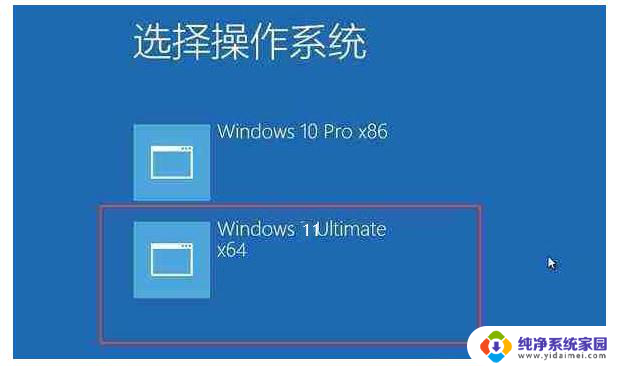
**一、使用快捷键**
大多数笔记本电脑都配备了快捷键来实现快速切屏。常见的组合键包括“Alt + Tab”和“Windows + Tab”。按下“Alt + Tab”时,会弹出一个窗口预览界面,通过不断按Tab键,可以在不同的窗口间循环切换。而“Windows + Tab”则提供了一个更直观的界面,展示所有打开的窗口。你可以通过鼠标点击来选择想要切换到的窗口。
**二、多任务视图**
Windows 10及更高版本引入了多任务视图功能,它允许用户更灵活地管理多个窗口和任务。只需点击任务栏上的“任务视图”按钮(通常是一个方块加箭头的图标),就可以进入多任务视图界面。在这里,你可以看到所有打开的窗口和虚拟桌面,通过点击即可快速切换。此外,你还可以创建新的虚拟桌面,将不同类型的任务分配到不同的桌面上,以实现更加有序的工作流程。
**三、拖拽窗口**
虽然这不是传统意义上的切屏,但通过拖拽窗口到屏幕的不同位置。也可以实现类似的效果。比如,你可以将两个窗口分别拖拽到屏幕的左右两侧,使它们各占一半屏幕空间,从而同时查看和操作两个窗口。这种方法简单直接,适用于需要同时参考两个文档或网页的情况。
**四、第三方软件**
除了系统自带的功能外,还有一些第三方软件也提供了切屏和窗口管理功能。这些软件通常具有更丰富的特性和更灵活的定制选项,可以满足不同用户的个性化需求。然而,需要注意的是,在使用第三方软件时,要确保其来源可靠,以避免潜在的安全风险。
综上所述,笔记本切屏的方法多种多样,用户可以根据自己的使用习惯和需求选择合适的方式。无论是通过快捷键、多任务视图、拖拽窗口还是第三方软件,都能帮助我们在多任务处理中更加得心应手。
以上就是win11切换窗口方式的全部内容,还有不懂得用户就可以根据小编的方法来操作吧,希望能够帮助到大家。